Habilitar o Deshabilitar el Control de Cuentas de Usuario (UAC) en Windows
Este tutorial te muestra cómo cambiar la configuración de UAC en Microsoft Windows.

Puede crear una unidad de recuperación USB para restaurar su PC cuando no se inicie:
Busque "crear una unidad de recuperación" en el menú Inicio; lanzar el programa que aparece.
Lea la información en el asistente "Crear una unidad de recuperación", luego haga clic en el botón "Siguiente".
Espere mientras Windows prepara los archivos necesarios.
Conecte su unidad USB a su PC, si aún no lo ha hecho.
En el asistente, seleccione su unidad y haga clic en el botón "Siguiente" para comenzar a escribir los archivos de recuperación en ella.
Tener una unidad de recuperación de Windows 10 debería ser un componente clave de su estrategia de copia de seguridad y recuperación. Si bien no es una copia de seguridad en sí, se puede usar una unidad de recuperación para reparar y recuperar su PC en caso de una falla de inicio.
Una unidad de recuperación es una memoria USB de arranque que contiene un entorno mínimo de Windows. Puede acceder a las utilidades de copia de seguridad y recuperación integradas de Windows, así como a una línea de comandos básica que le permite interactuar con su sistema. Puede pensar en una unidad de recuperación como una forma de reactivar una PC con Windows 10 que tiene problemas.
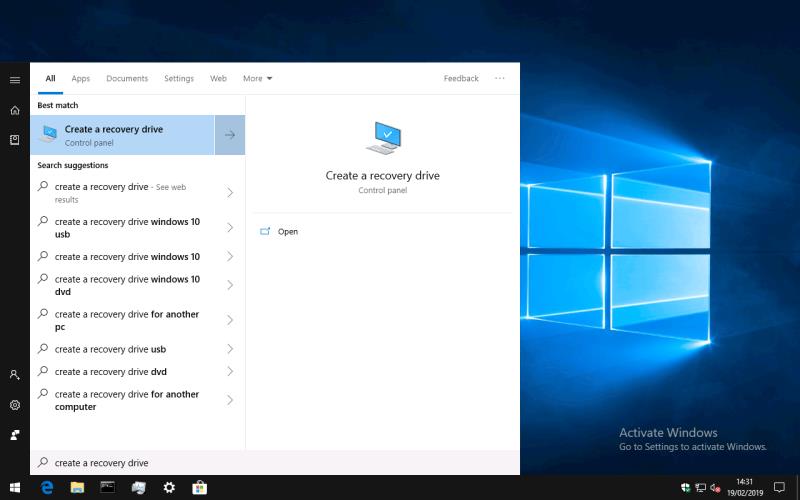
El proceso de creación de una unidad de recuperación ahora está algo enterrado dentro de Windows. La forma más sencilla de encontrarlo es buscando "crear una unidad de recuperación" en el menú Inicio. Deberá iniciar sesión como administrador para ejecutar el programa que aparece.
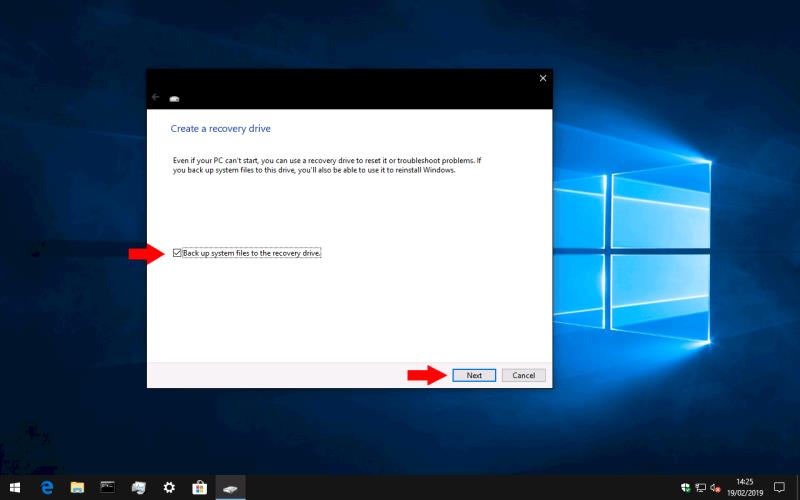
La primera pantalla del asistente proporciona una descripción general de lo que pueden hacer las unidades de recuperación. Hay una casilla de verificación solitaria que le recomendamos que mantenga habilitada. Esta opción, "Hacer una copia de seguridad de los archivos del sistema en la unidad de recuperación", copiará los archivos esenciales de Windows en su unidad, dándole la capacidad de reinstalar Windows en su PC en caso de una emergencia. Haga clic en "Siguiente" para continuar.
Se le mostrará una pantalla de carga "Espere" mientras se prepara el contenido de la unidad de recuperación. Esto puede llevar un poco de tiempo, especialmente si optó por incluir los archivos de su sistema. Después de unos minutos, se le mostrará una pantalla de confirmación que le pedirá que conecte su memoria USB. La pantalla le dirá la capacidad requerida de la unidad. Todos los archivos guardados actualmente en el USB se eliminarán de forma permanente cuando se cree la unidad de recuperación.
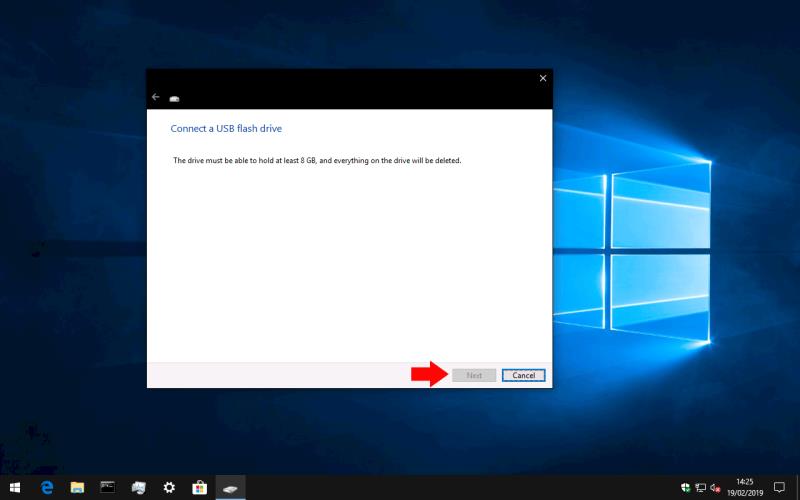
Conecte su memoria USB y presione el botón "Siguiente" para comenzar el proceso de escritura. Esto puede llevar un tiempo dependiendo de la cantidad de archivos que se deben copiar y la velocidad de su memoria USB.
Una vez que se complete el proceso, su unidad estará lista para usar. Si alguna vez encuentra un problema de inicio, podrá conectar su unidad de recuperación y usar sus herramientas para comenzar a restaurar su sistema. Le permitirá recuperarse de un punto de restauración del sistema, actualizar su PC desde una imagen del sistema , reinstalar completamente Windows o pasar a una línea de comando para inspeccionar los problemas manualmente.
Recuerde que los pasos para iniciar desde una unidad USB pueden variar según el dispositivo; Consulte la documentación de su hardware si tiene problemas para arrancar desde su unidad de recuperación.
Este tutorial te muestra cómo cambiar la configuración de UAC en Microsoft Windows.
Cómo habilitar o deshabilitar la función de Protección de Archivos de Microsoft Windows utilizando el Registro y otros métodos para Windows 10 y 11.
Si no puedes cambiar la configuración de tu ratón en Windows 10, actualiza o reinstala los controladores del ratón. O ejecuta el solucionador de problemas de hardware y dispositivos.
El error 0X800701B1 indica que un dispositivo no existe en Windows 10, generalmente asociado a problemas con discos duros externos.
¿Tiene dificultades para solucionar el código de error 0xc00000e9 de Windows 10? ¡Pruebe estos conjuntos de soluciones y vuelva a hacer que su PC o computadora portátil funcione!
¿Su actualización de Windows se atascó durante una actualización? Aquí le mostramos cómo solucionar el problema de Windows 10 atascado.
Descubre cómo mostrar archivos y carpetas ocultos en Windows 10. Aprende las mejores técnicas para habilitar visibilidad a elementos que no se ven por defecto.
¿Quiere habilitar la integridad de la memoria de Windows? Aquí hay 9 formas de corregir el error de integridad de la memoria en Windows 11/10.
Para INSTALAR el Administrador de paquetes de Windows (winget), descargue el Instalador de aplicaciones en Windows 10 y use el comando winget.
Windows 10 ahora puede recibir mejoras de funciones a través de Windows Feature Experience Pack, facilitando actualizaciones rápidas y eficientes.
¿Quieres abrir automáticamente tus sitios web favoritos al iniciar Windows 10 u 11? Descubre cómo configurar esta facilidad y mejora tu productividad.
¿Tiene problemas con una pantalla incómodamente ampliada en su PC con Windows 10 u 11? Esto es lo que puede hacer para solucionar el problema.
Si Microsoft Word sigue fallando en su PC con Windows, lea este artículo mientras lo ayudamos con todos los métodos para solucionar el problema.
Ahora que sabemos que las actualizaciones futuras de Windows 10 reservarán 7 GB de espacio en nuestros discos duros, hay una manera de evitar que esto suceda. Mientras el reservado
Imagínese esto: necesita instalar un nuevo software en su PC con Windows. Lo más probable es que se dirija a un sitio web, tratando de no hacer clic en la basura en la página,
Cuando instala una impresora, su PC con Windows 10 debería detectar su impresora automáticamente; de forma inalámbrica en su red doméstica, o conectó directamente la impresora a
La duración de la batería a menudo puede convertirse en un tema delicado, ya que se ve afectada por la forma en que usa su PC con Windows 10. Los juegos acabarán con la batería rápidamente, pero la web general
Microsoft ha prestado mucha más atención a su aplicación Windows 10 Sticky Notes últimamente. La versión 3.0 reciente de las aplicaciones fue encabezada por la sincronización entre dispositivos
Windows 10 ofrece una serie de funciones nuevas y mejoras a las funciones anteriores, muchas de las cuales es posible que no conozca por completo. Espacios de almacenamiento es una de esas características.
Si bien no puede deshabilitar permanentemente las publicaciones sugeridas en Facebook, puede gestionar lo que ve como publicaciones sugeridas. Descubre cómo optimizar tu experiencia en la red.
¿No puedes enviar una solicitud de amistad en Facebook? Aquí están las posibles razones y trucos para solucionar el problema.
Aprende a agregar una <strong>publicación anónima</strong> en un grupo de Facebook fácilmente siguiendo estos pasos.
Descubre cómo desenfocar el fondo en Zoom para mantener la privacidad durante tus videollamadas. Aprende paso a paso con esta guía útil.
Zoom se ha convertido en un elemento básico en nuestra vida diaria, que nuestro nombre Zoom es casi el mismo que nuestra identidad. En este artículo, aprenderás cómo solucionar problemas al cambiar tu nombre en Zoom.
¿Se pregunta dónde está la carpeta segura en su teléfono Samsung? Vea diferentes formas de acceder a la Carpeta Segura en teléfonos Samsung Galaxy.
¿Steam tarda demasiado en confirmar tu compra? Aquí se muestran todas las formas de corregir el error de compra (transacción) pendiente en Steam.
Si borraste accidentalmente tus fotos de Google Photos, no te preocupes. Aquí te mostramos cómo recuperarlas de la Papelera y qué hacer si fueron eliminadas permanentemente.
Debido a que Gramblr no está funcionando, le ofrecemos algunas de las mejores alternativas de Gramblr del año para programar su contenido en redes sociales de forma fácil y gratuita.
Si tiene problemas con la Biblioteca familiar de Google Play y no puede compartir, aquí hay algunos consejos que debe verificar para resolver el problema.



![Qué es No se puede iniciar el error 0xc00000e9 y cómo resolverlo [8 soluciones probadas] Qué es No se puede iniciar el error 0xc00000e9 y cómo resolverlo [8 soluciones probadas]](https://cloudo3.com/resources4/images1/image-5269-1109093426163.png)























